Nội dung
Hướng dẫn cài đặt Laravel trên Ubuntu 22.04 với 4 bước vô cùng đơn gián…
Giới thiệu
Laravel là một PHP framework, có mã nguồn mở và miễn phí, được xây dựng nhằm hỗ trợ phát triển các phần mềm, ứng dụng, theo kiến trúc MVC (Model-View-Controller). Laravel là PHP framework phổ biến nhất và vô cùng mạnh mẽ.
Trong bài hướng dẫn này, mình sẽ hướng dẫn bạn cách thiết lập Laravel trên máy chủ Ubuntu 22.04 với LAMP.
Hướng dẫn cài đặt
Bước 1: Cập nhật hệ thống
Trước khi đi vào cài đặt các bạn nên cập nhật lại hệ thống theo lệnh:
sudo apt update -y && apt upgrade -y
Bước 2: Cài đặt PHP & PHP extensions
Trong phần này, chúng ta sẽ cài đặt PHP và các phần mở rộng PHP cần thiết để chạy Laravel Framework.
sudo apt-get install php libapache2-mod-php php-dev php-zip php-curl php-pear php-mbstring php-mysql php-gd php-xml curl -y
Kiểm tra xem PHP đã được cài đặt thành công chưa
php -vOutput:
PHP 8.1.2 (cli) (built: Apr 7 2022 17:46:26) (NTS)
Copyright (c) The PHP Group
Zend Engine v4.1.2, Copyright (c) Zend Technologies
with Zend OPcache v8.1.2, Copyright (c), by Zend TechnologiesBước 3: Cài đặt máy chủ web Apache
- Để cài đặt máy chủ web Apache, bạn chạy lệnh:
sudo apt install apache2
- Kích hoạt và bật khởi động cùng hệ thống
sudo systemctl start apache2
sudo systemctl enable apache2
Bước 4: Tạo Cơ sở dữ liệu cho Ứng dụng Laravel
Vì ở hướng dẫn này, chúng ta sử dụng LAMP nên mình khuyến khích sử dụng MariaDB làm hệ thống cơ sở dữ liệu. Tuy nhiên, các bạn có chọn các cơ sở dữ liệu khác vì Laravel có hỗ trợ nhiều hệ thống cơ sở dữ liệu khác nhau như SQLite, MySQL, Postgres và SQL Server. Bây giờ chúng ta sẽ đi vào cài đặt
- Cài đặt MariaDB
sudo apt install mariadb-server -y
sudo mysql_secure_installation
Để biết cách thiết lập Mariadb , các bạn có thể xem thêm hướng dẫn Tại đây. (Phần cài đặt Mariadb)
- Đăng nhập vào máy chủ MariaDB
sudo mysql -u root -p
- Tạo cơ sở dữ liệu cho ứng dụng Laravel.
MariaDB [(none)]> create database laravel;
MariaDB [(none)]> grant all privileges on laravel.* to 'laravel'@'localhost' identified by 'mypassword';
MariaDB [(none)]> flush privileges;
MariaDB [(none)]> exit;
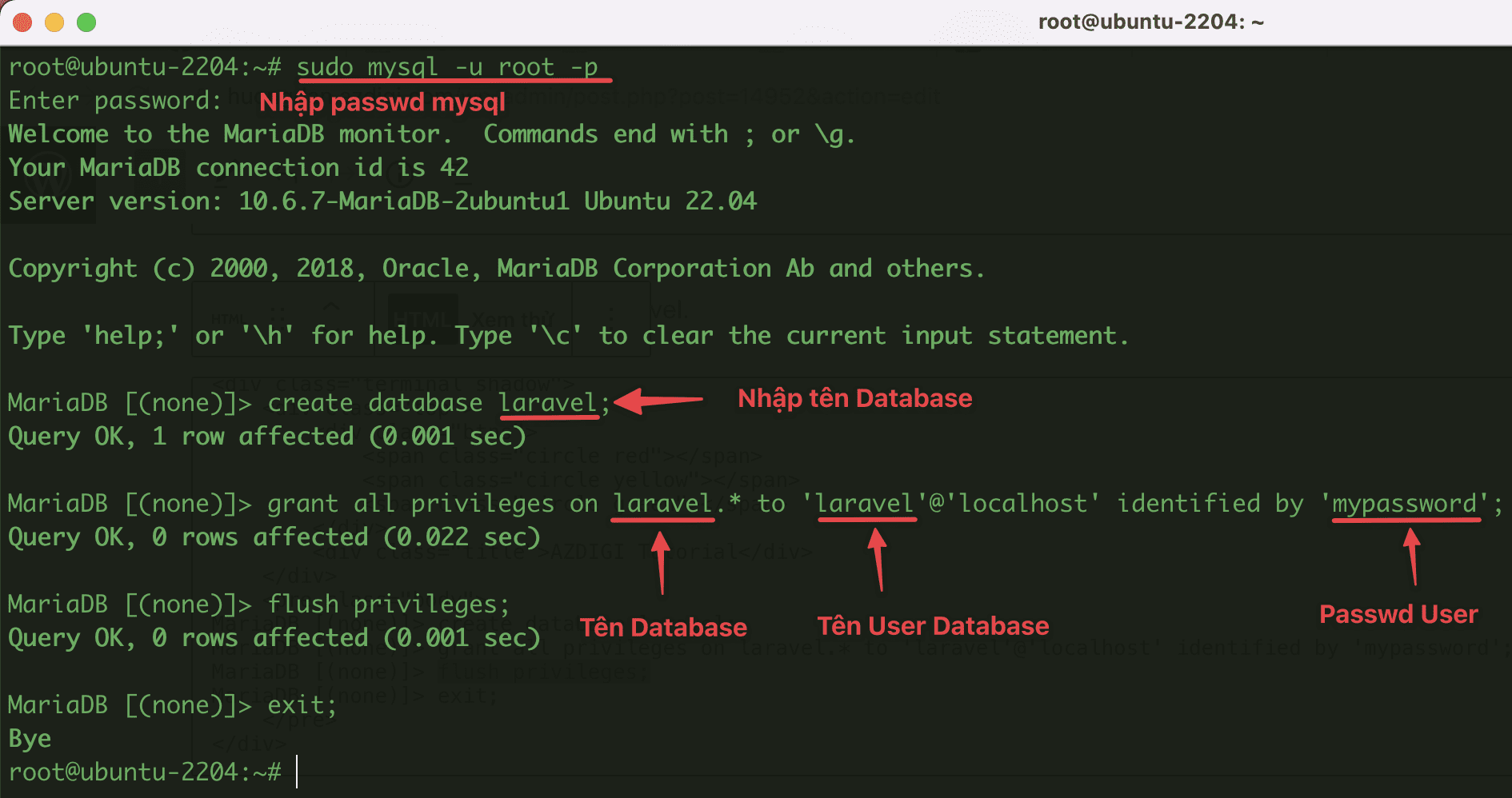
Bước 5: Cài đặt Composer
Composer là một trình quản lý gói PHP, cung cấp một định dạng tiêu chuẩn để quản lý các phần phụ thuộc của phần mềm PHP và các thư viện bắt buộc.
- Cài đặt Composer
curl -sS https://getcomposer.org/installer | php
sudo mv composer.phar /usr/local/bin/composer
sudo chmod +x /usr/local/bin/composer
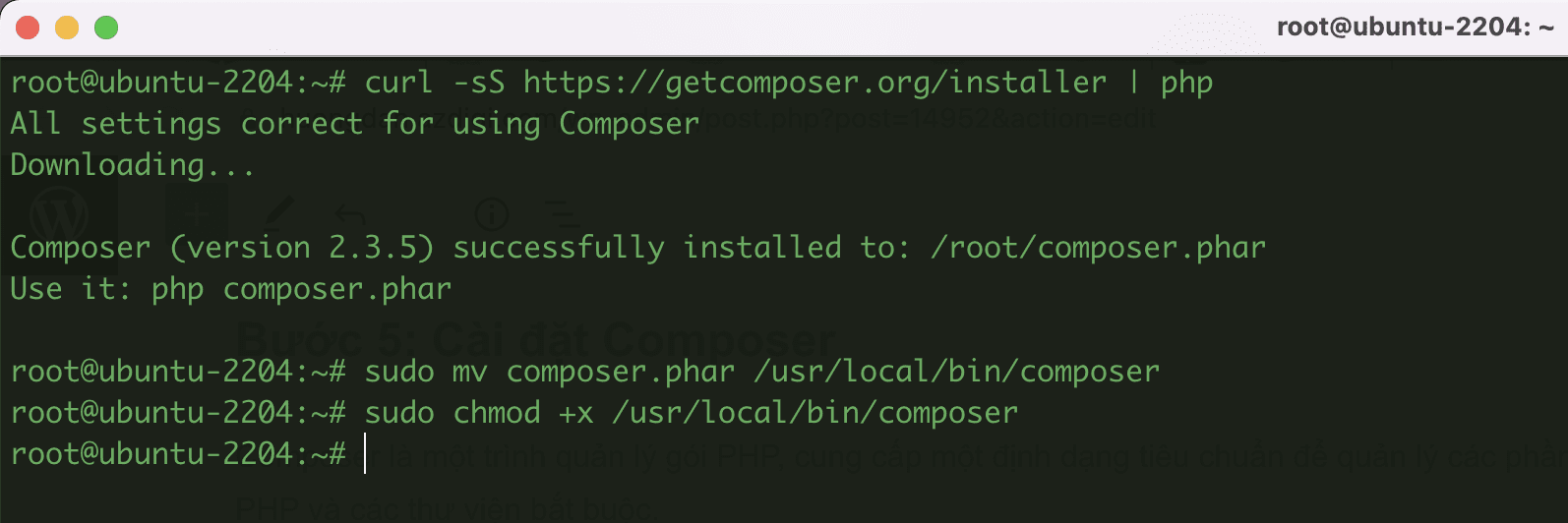
Kiểm tra xem Composer đã được cài đặt thành công chưa
composer --versionOutput:
Composer version 2.3.5 2022-04-13 16:43:00Bước 6: Cài đặt Laravel Framework
- Đầu tiên bạn cần tạo một thư mục lưu dự án
sudo mkdir /var/www/laravel
- Di chuyển đến tư mục vừa tạo
cd /var/www/laravel
- Với composer đã được cài đặt, bây giờ chúng ta có thể cài đặt Laravel như sau
composer create-project laravel/laravel myapp --prefer-dist
Lưu ý: Thay myapp bằng tên dự án của của bạn.
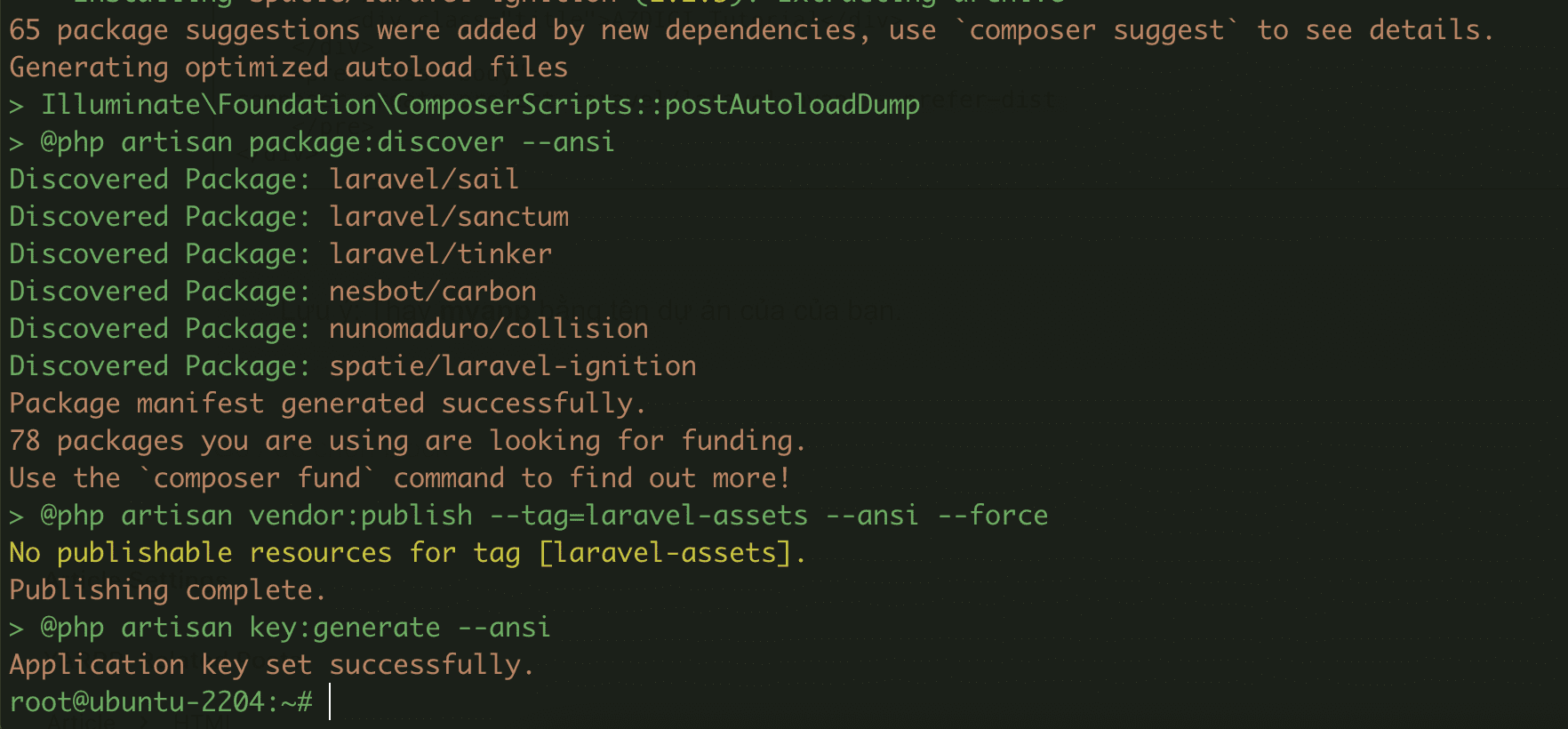
- Kiểm tra phiên bản Laravel, hãy truy cập vào dự án của bạn
cd myapp
php artisan
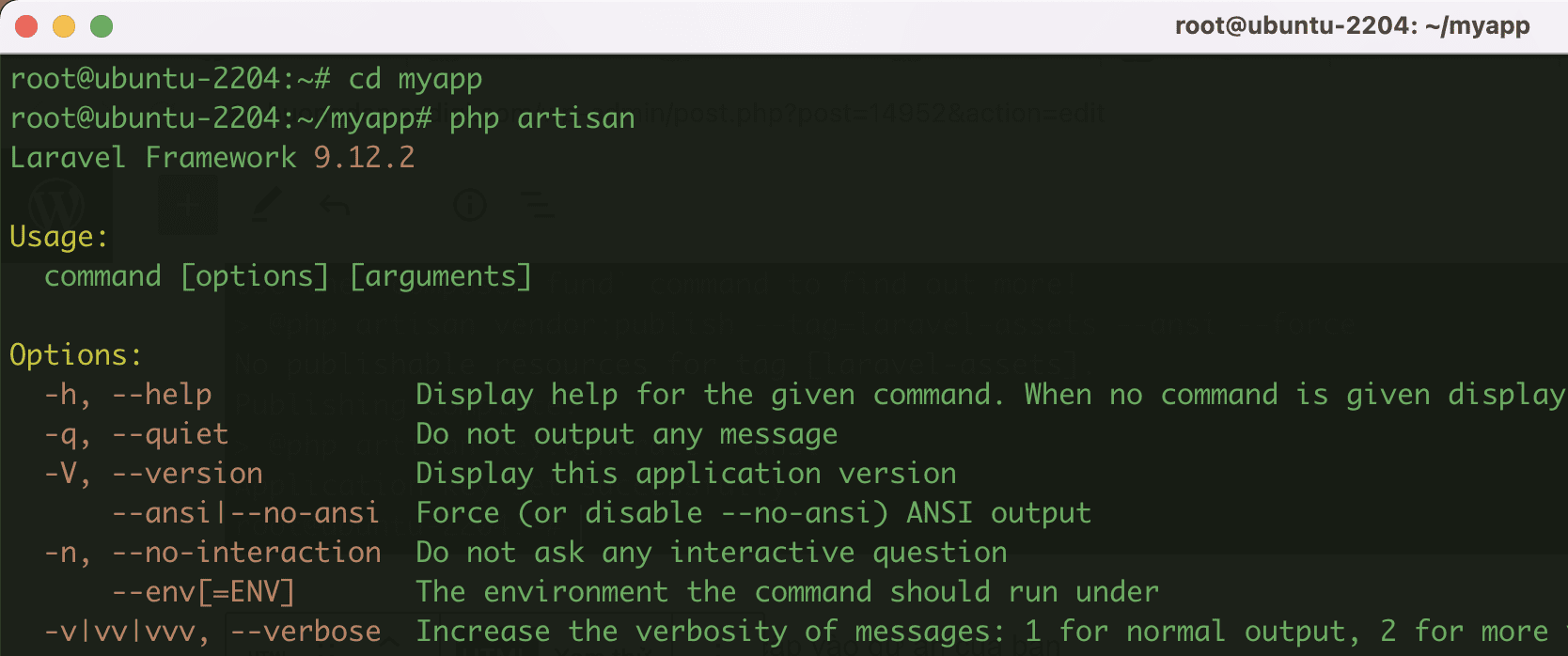
- Phân quyền thư mục dự án thành www-data (người dùng Apache).
sudo chown -R www-data:www-data /var/www/laravel
sudo find /var/www/laravel/ -type d -exec chmod 755 {} \;
sudo find /var/www/laravel/ -type f -exec chmod 644 {} \;
Bước 7: Tạo Máy chủ ảo cho Ứng dụng Laravel
- Tạo máy chủ ảo với lệnh
nano /etc/apache2/sites-available/laravel.conf
Thêm nội dung bên dưới vào file vừa tạo
<VirtualHost *:80>
ServerAdmin admin@azdigi.space
DocumentRoot /var/www/laravel/myapp/public
ServerName laravel.azdigi.space
ErrorLog ${APACHE_LOG_DIR}/error.log
CustomLog ${APACHE_LOG_DIR}/access.log combined
<Directory /var/www/laravel/>
Options +FollowSymlinks
AllowOverride All
Require all granted
</Directory>
</VirtualHost>Lưu ý: Thay azdigi.space bằng tên Domain của bạn.
- Kích hoạt máy chủ ảo vừa tạo
sudo a2ensite laravel.conf
systemctl reload apache2
- Bật mod_rewrite Apache.
sudo a2enmod rewrite
systemctl reload apache2
- Khởi động lại Apache
sudo systemctl restart apache2
Bước 8: Truy cập ứng dụng Laravel
Sau khi đã cài đặt hoàn tất ứng dụng Laravel, bây giờ các bạn sẽ truy cập vào ứng dụng của mình bằng tên đã thiết lập ở bước 7. Và trước đó mình đặt tên cho ứng dụng là laravel.azdigi.space, và dưới đây là kết quả của mình.
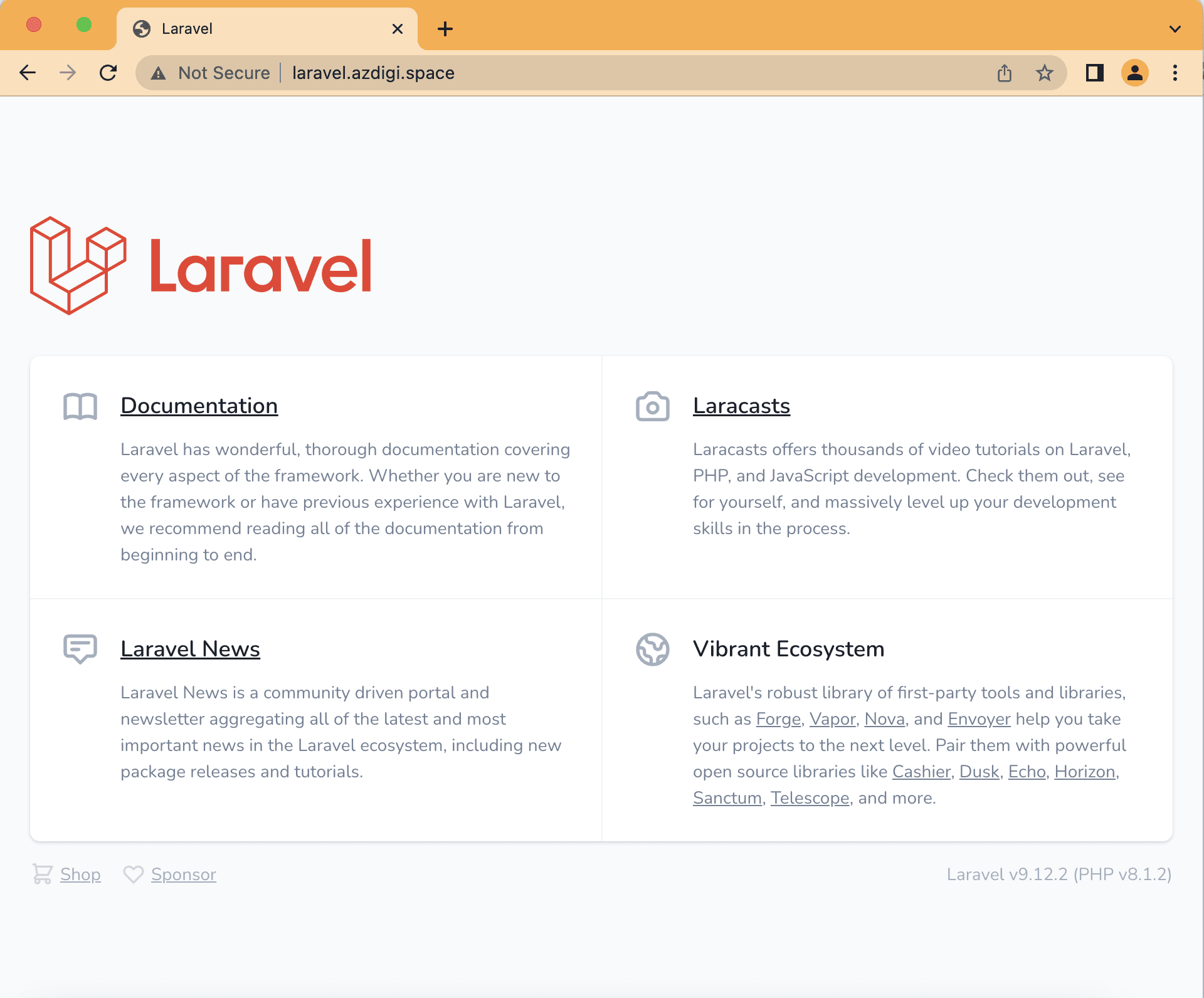
Ở trên là toàn bộ hướng dẫn cài đặt và cấu hình Laravel trên Ubuntu 22.04, hy vọng bài viết này sẽ hữu ích với các bạn. Chúc các bạn thực hiện thành công.
Các bạn có thể tham khảo thêm các hướng dẫn sử dụng khác tại link bên dưới:
Nếu các bạn cần hỗ trợ các bạn có thể liên hệ bộ phận hỗ trợ theo các cách bên dưới:
- Hotline 247: 028 888 24768 (Ext 0)
- Ticket/Email: Bạn dùng email đăng ký dịch vụ gửi trực tiếp về: support@azdigi.com.

